Hogyan készítsünk egy screenshot a képernyő a számítógépen, blog mester pc
Alapvetően azt kell kommunikálni az ügyfélszolgálat, vagy magát a valakit, hogy segítsen, azt mutatja, hogy hogyan néz ki ablak minden program. Néha ez történik, csak hogy magának egy új képernyővédő az asztalon, vagy más, a különböző alkalmazásokhoz.
Hogyan kell képernyőképet a legegyszerűbb módja
Nyomja meg a «Print Screen» A legegyszerűbb esetben, van elég pénz operációs rendszer Windows 7. Ahhoz, hogy egy screenshot a képernyőn. A szálloda a jobb felső sarokban a billentyűzet.

Vegye figyelembe, hogy egyes laptopok egybeesik gomb «Prt Scr» bármely másik gombot, meg kell nyomnia egy kombinációja «fn + prt Scr». De önmagában ez a gomb nem menti a screenshotokat, de egyszerűen lemásolja a képet a képernyőre a vágólapra másolt szöveget a «Ctrl + C» gombok segítségével, majd illessze kulcsok «Ctrl + V».
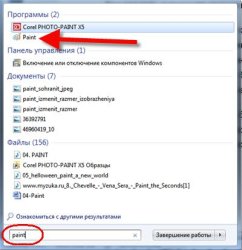
Ez az, amit csinálok, mert Ez gyorsabb, mint keresi a programot a törmelék „Start” menü
Most, a Paint programot, egyszerűen nyomja meg az „Insert” gombot, vagy «Ctrl + V» illeszteni a vágólap tartalmát.

Mint látható, csináltam egy screenshot az asztalon. Csak akkor tudjuk menteni a képet egy fájlba. Ehhez kattintson a „floppy”, és hol kívánja menteni a fájlt. Fájlformátum ajánlott választani «JPEG», mert elfoglalja a legkisebb helyet, de nem tudja megérinteni semmit, és hagyja «PNG» alapértelmezettként.
Akkor egy screenshot csak az aktív program. Ehhez nyomja meg a billentyűkombináció «Alt + Print Screen». A ragasztott kép a vágólapra lehet nem csak a Paint, hanem például közvetlenül egy Word dokumentumot, vagy egy e-mail az Outlook.
Tehát a legegyszerűbb algoritmus intézkedések a következők:
- Nyomja meg a «Print Screen» vagy «Alt + Print Screen»
- Fuss a Paint programot
- Helyezze be a vágólap tartalmát az
- Mentsd el a fájlt
Legalább egy egyszerű módja annak, hogy egy screenshot a Windows szabványos segédprogram 7 „olló”. Vele, akkor másolja bármely részét a képernyőn. Nem található a menüben a „Start -> Minden program -> Kellékek -> Olló.”
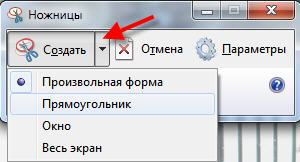
Továbbá, a szerkesztése ablak jelenik meg, és mentse a skinshota:
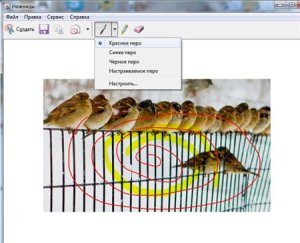
Van egy egyszerű rajz eszközök „Feather” és a „Marker”. Törli a kreativitás, akkor használja a radír. Save eredményez akkor használja a „floppy”. Utility „olló” nem képes létrehozni egy átlátszó PNG-fájlok, így jobban mentse a JPEG. Mi tiszta képeket fogok mutatni az alábbiakban. By the way, csökkentse a kép méretét is teheti majd.
Floomby program létrehozása screenshotok
Nos, hol anélkül speciális harmadik fél szoftver létrehozása screenshotok! A legérdekesebb és ingyenes termékek, én biztosan mondani, és az első, amely külön figyelmet érdemel ingyenes Floomby programot.
Nevezetesen program, amely lehet, hogy egy screenshot és közvetlenül küldje el az interneten. Sőt, akkor azonnal kap egy linket a screenshot az interneten, amely önkényesen küld a másik személy: a Skype-on, e-mailben, a hálózaton keresztül VKontakte stb
Amikor futtatja felkérjük, hogy regisztrálja a hozzáférést több funkciók, de ez nem feltétlenül, mert minden, ami szükséges, és így működik.
A program elindítása után jelenik meg az alján a kék ikon a levelet «f», kattintson az ablak bukkan fel.
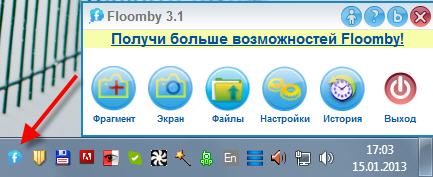
Itt minden egyszerű: azt szeretnénk, hogy válasszon ki egy téglalap alakú terület - válassza ki a „Részletes”, mint egy képernyőképet a teljes képernyő - válassza ki a „Display”. Hot «Ctrl + Print Screen» billentyűk funkciók ellátására „Töredék”.
Tehát, úgy dönt, hogy mit akarnak, például a kiválasztási részt és jelölje ki a kívánt területet. Ezután egy ablak jelenik meg:

Vannak eszközök segítségével felhívni az új Vegyünk egy képernyőképet. És az alján van szükség, hogy adja meg a nevet a fájlnak, majd kattintson a „Küldés” gombra. Melknot file feltöltés ablak interenet és egy ablak jelenik meg:

Akkor kap a kapcsolatot ismét az ablak „History”, és onnan törölheti screenshotok az interneten.
Azt javasoljuk, használja ezt a programot, ha kell gyorsan továbbítja az adatokat a képernyőről, nem zavarta, hogy feltölteni képeket az interneten.
Egy egyszerű program, ha nincs Print Screen gomb
Mi történik az, hogy a gombok «Print Screen» csak nem a billentyűzeten, és egy képernyőképet is! Nem telepíteni a szoftvert, akkor az egyszerű programot SnapaShot. amely nem igényel telepítést. elsötétített ablak jelenik meg a program elindításához:

Hogyan lehet átlátszó screenshot
Egy másik érdekes programm «PrtScr», amely képes arra, hogy egyértelmű screenshotok, bár ez az angol, de én megmutatom neked mindent.

Jobb átlátszatlan JPEG formátumban. Mint látható, én különválasztják egy tetszőleges régióban, de keretezi egy téglalap (ami általában fehér, de ez a program keveset ad hozzá a látható háttér).
A töredék a bal, amely tárolt átlátszó PNG-fájlt. Kérte a módon, amit már leadta nélkül négyszögletes keret. Ezek a fájlok nagyon kényelmes és szépen egymásra minden kép, és úgy is, hogy nem érzékelhetők.
PrtScr program „lefagy” alján az ikonra kattintva, hogy jobb kell választani «Capture képernyőn most».
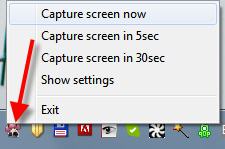
majd a képernyő színe megváltozik, és a jobb jelenik meg ez a csúcs:

Ez azt jelenti, hogy: a bal egérgombbal kiválaszt egy tetszőleges területet a képernyőn (forró gombokat «Alt + Print Screen»), miközben lenyomva tartja a Ctrl fog állni egy téglalapot, és jobb ha csak rajzolni, majd válassza ki a területet. Ha csak kattintson bárhol, akkor vesz egy screenshot a teljes képernyőt.
Gyorsbillentyűk «Ctrl + Print Screen» tartalmaznia nagyító igen nagy mértékű növekedésével, ahol használhatja a Ctrl, hogy kiválasszon egy területet pixel pontossággal.
Tehát, miután megtette, amit akarnak, van egy screenshot a gyönyörű repülő tárgy és egy ablak, hogy mentse az eredményeket. Körülnéztem a „Flying screenshot” vörös
Ez az, ami van érdekes:
- Mentés másként ... - menteni egy fájlba. Ha már használta a véletlenszerű elosztását, majd világos képet kell tartani PNG formátumú helyett JPEG. Ugyanakkor a «Beállítások» lapon kell daw «Átlátszó PNG» (alapértelmezés szerint ez megéri). Ellenkező esetben a «JPEG».
- E-mail ... - küldjön egy e-mailt az alapértelmezett levelezőprogram
- Szerkesztése ... - szerkesztés «Festék» programban
- Nyomtatás ... - nyomtasson egy nyomtatón
- Vágólapra - másolás a vágólapra
- Dobja - törli a screenshot
És a programok segítségével
Jó téma. Azt PrtScr kulcs, de ez nem működik. ÉN használ FastStone Capture, a Floomby még nem ismeri. Köszönöm a felülvizsgálatát programokat.
Nikolai
5 évvel ezelőtt
Alexey Vinogradov
5 évvel ezelőtt
Ritkán screenshotok, így minden alkalommal meg kell nézni az utasításokat). És mindig azt bizonyítja, hogy nagyon egyszerű.
Mindig tegye át Print Screen és nem is tudom, hogy vannak más módszerek. Köszönöm a cikket, akkor lesz szükség, hogy megpróbálja a különböző lehetőségeket.
Üdvözlettel Gennady Nikulin.
Mindig ezt a screenshot, hogy van a számítógépen. Kezdek ás egy kicsit, mi ez a program. Köszönöm.
Köszönöm a cikket! Magam inkább SnagIt. Nagyon rugalmas program multifunkcionális. Ez jobban megfelel az emberek, akiknek deytelnost közvetlenül kapcsolódik az internethez. Például bloggerek. De lehet használni bárki,
tolko kupil komputer - ne srazu povezlo viyti na vash sayt-nadeuys na obshenie.A.smith.dosvidaniay toest A.Kuznetsov s uvageniem k A.Vinogradovu.
Alexey Vinogradov
4 évvel ezelőtt
Alexander, örülök, hogy te is velünk!
Alexey Vinogradov
4 évvel ezelőtt
Tamara, örülök, hogy eljött hozzám. SnagIt lehet letölteni például rutracker.org helyén (kalapács a keresési SnagIt)
Hanem a tökéletes a programokat, hogy írtam a cikket, és ők könnyebb.
Köszönjük az információt, most már tudni fogja, hogyan kell csinálni egy screenshot.
Van egy kényelmes alternatíva: pastenow.ru - nem kell regisztrálni, letölteni semmit, vagy testre, egyszerűen csak megy a helyszínre, és a Ctrl + V - a screenshot menti online és kapsz egy rövid linket. Ráadásul ez lehet szerkeszteni egy kicsit.
Alexey Vinogradov
4 évvel ezelőtt
Köszönöm Alex, nagyon hasznos dolog,
Vladimir
4 évvel ezelőtt
Alex nagyon köszönöm a munkáját, köszönhetően a tanórákon, lettem egy kis megértést a programok már a leckét simán megy
Alexey Vinogradov
4 évvel ezelőtt
Vladimir finom, boldog, hogy képes segíteni!
Egy jó áttekintést. Általában a téma a screenshotok meglehetősen nagy. Minden attól függ, hogy mi szükség van rájuk. Ha a „látni, hogy ez egy példa, hogy” elég egy normál screenshot a Windows. És ha gyakran dokumentumok különböző leírások és magyarázatok, itt természetesen szükség van, hogy speciális programokat. Különösen, ha leírja a felület minden program.
Nos, a legegyszerűbb módja annak, hogy a képernyőn. de néha PrtScr gomb néha nem működik, akkor meg kell használni a harmadik féltől származó szoftver
Azt kérem, hogy segítsen nekem megtalálni a befogás Snagit 11. Predyduschaf változata könnyebb volt előre is köszönöm.